首先使用登录宝塔,如果你不会在服务器安装一个宝塔,你可以点击锚文本学习一下如何安装。已经安装过宝塔的同学,你通过访问外网面板地址登录宝塔面板。
1.这个是一个宝塔登录界面,输入账号和密码点击登录。
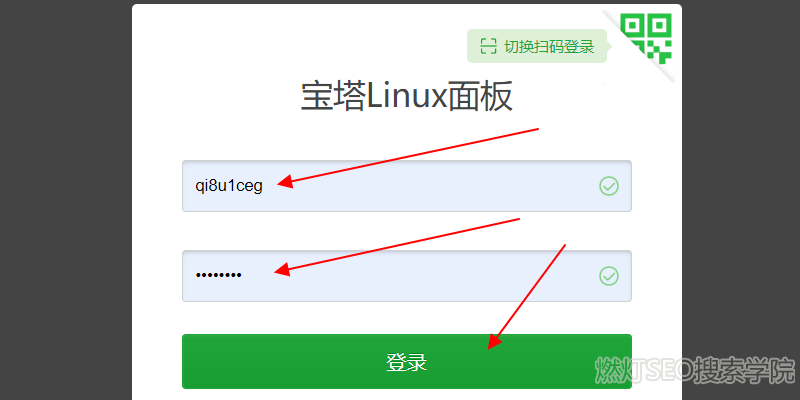
2.点击『网站-添加网站』,就换跳转到批量建站界面
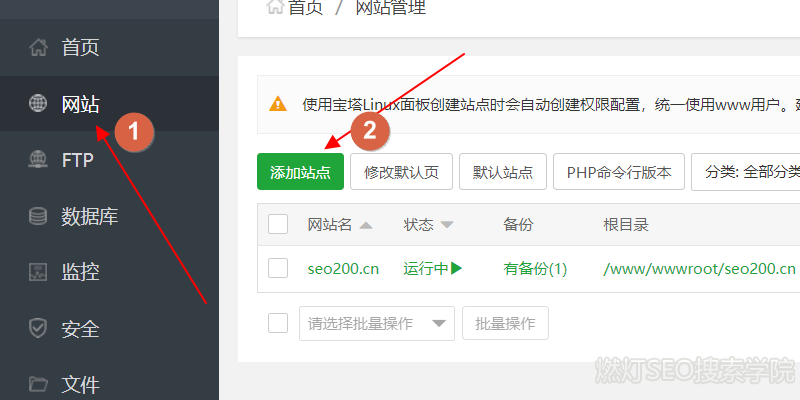
3.创建新的站点
(1)有域名添加域名,无域名添加服务器的实例中公网 ip地址。
(2)备注自己起个名字,必须是英文字母或数字结合,开通首字符不不能是数字,方面日后网站管理。
(3)创建一个 FTP账号也是英文字母或数字结合。
(4)密码是随机的,我们可以复制下来。
(5)数据库勾选『不创建』。
(6)PHP版本勾选『PHP-56』
(7)以上都填写完成后,点击『完成』
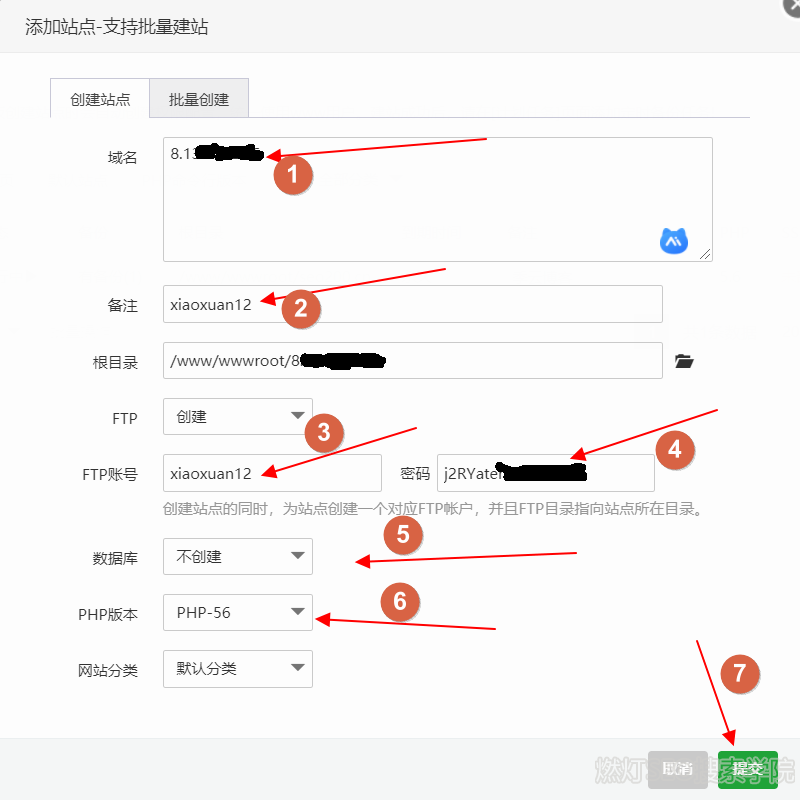
4.然后会弹出一个界面,我们把 FTP账号资料给复制保存到我们文档中。
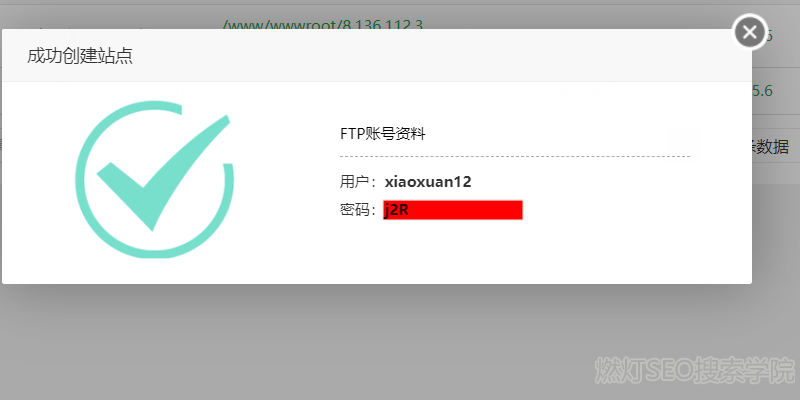
5.后到dedecms 官网上把程序下载下来,织梦程序下载地址:http://www.dedecms.com/,进入首页后,点击『立即下载-UTF8版下载』
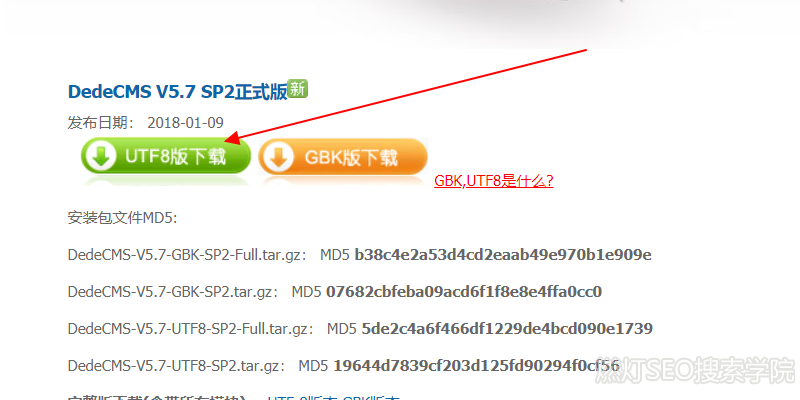
6.使用 FlashFXP工具将dedecms程序上传到服务器的根目录。
(1) 点击闪电图标
(2) 服务或 URL(S) 填写服务器实例公网的 IP地址。
(3) 用户填写『我们上面宝塔创建FTP账号』
(4) 密码填写『我们刚刚复制的FTP密码』
(5) 点击『链接』
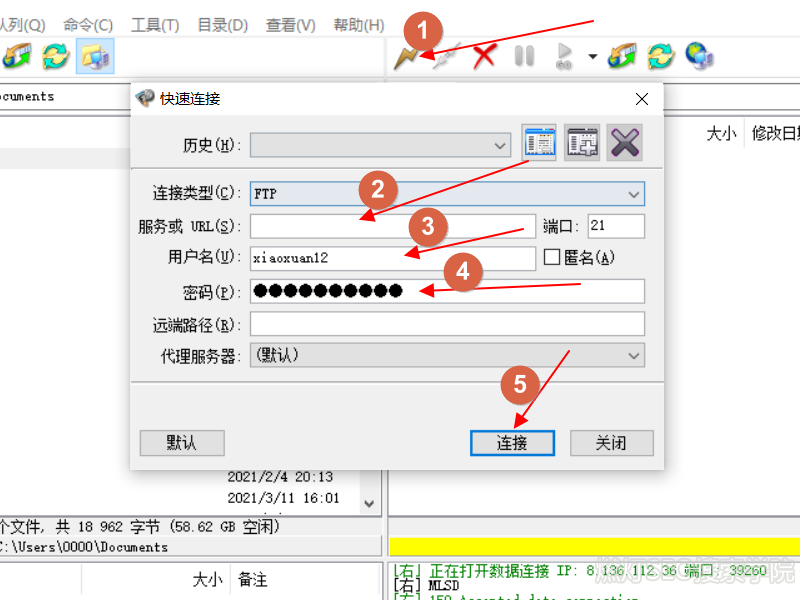
7.登录将刚刚下载的dedecms程序上传到根目录 FTP上传步骤,直接拖拽到工具栏的右侧。
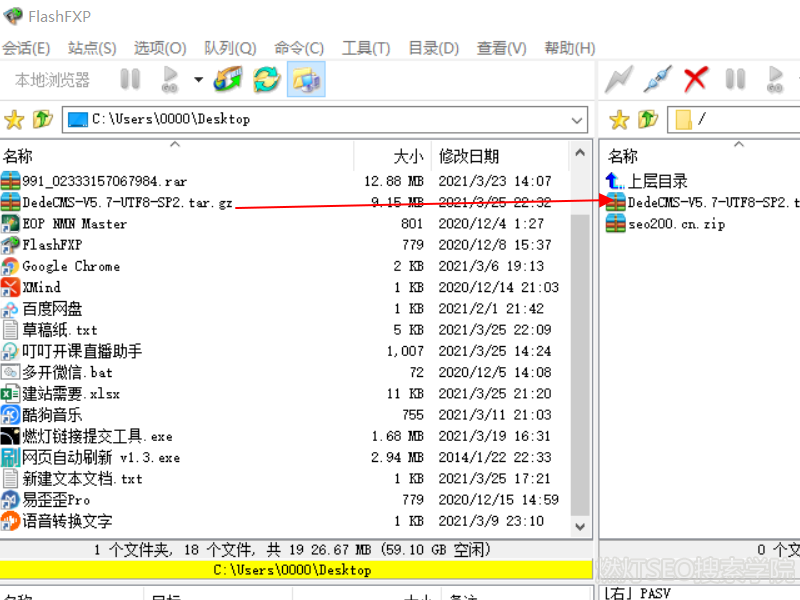
8.登录宝塔界面,点击『FTP-根目录FTP文件命名』
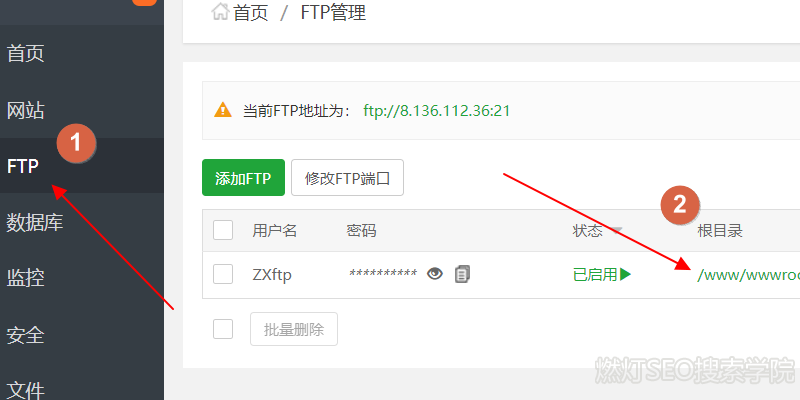
9.点击『解压』文件
(1) 解压到填写『/www/wwwroot/公网IP地址』
(2) 点击『解压』
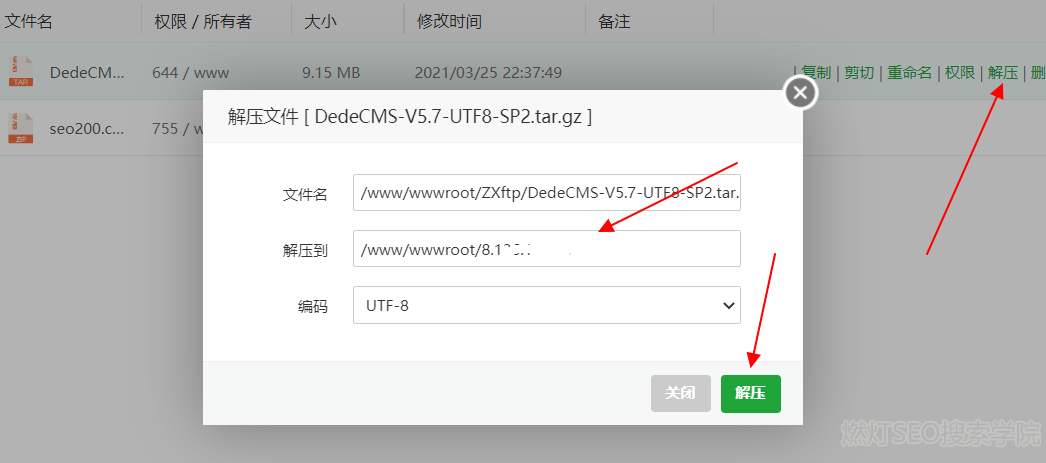
10.在宝塔界面点击『网站-根目录』
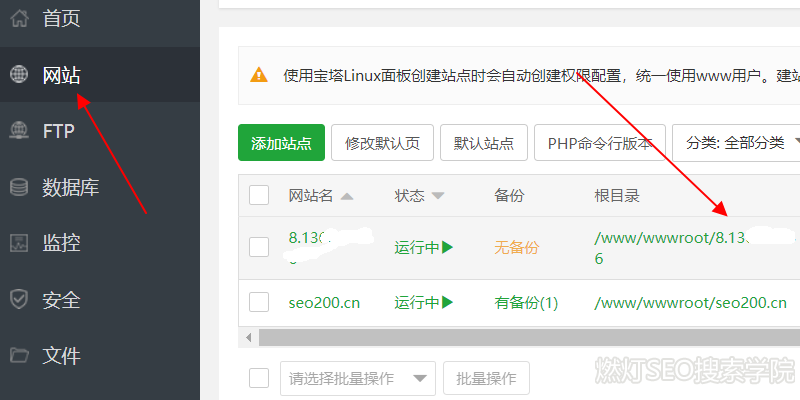
11.移动织梦源码到根目录
(1)已按照图中文字框中的文件路径进入 uploads文件
(2)勾选『权限』,点击『更多-剪切』。
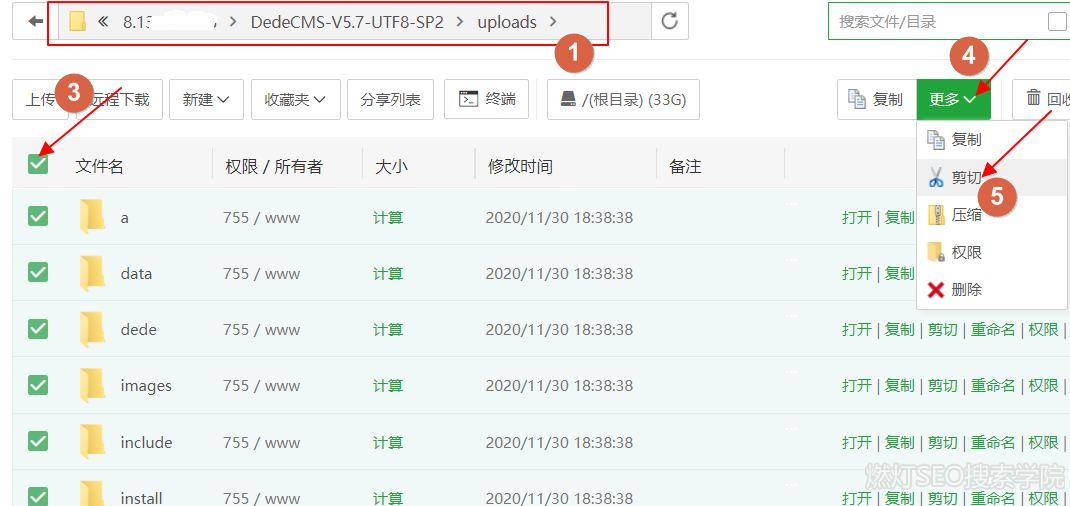
12.回到根目录点击粘贴。
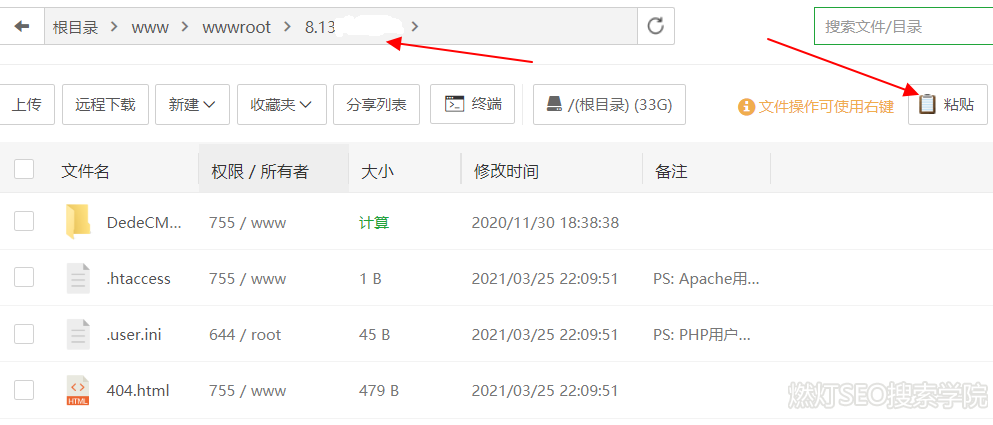
13.输入你的公网访问安装完成dedecms搭建,勾线我已经阅读并同意此协议,点击确定。
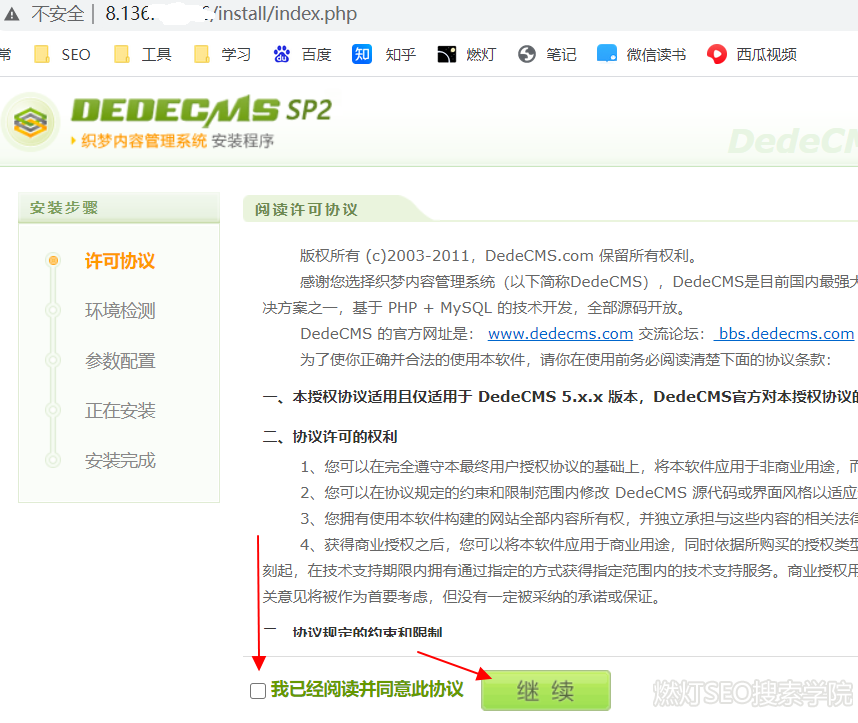
14.跳转到下一页继续点击『继续』,这是时候你会发现需要连接数据库,如果你没有数据信息的话,你需要返回宝塔创建一个数据库。
(1)点击『数据库-添加数据库』
(2)数据库名可以自己填写英文字母加数字,首字符必须是英文
(3)密码是随机的,我们直接可以复制保存到文档中。
(4)点击『提交』数据就已经建成了。
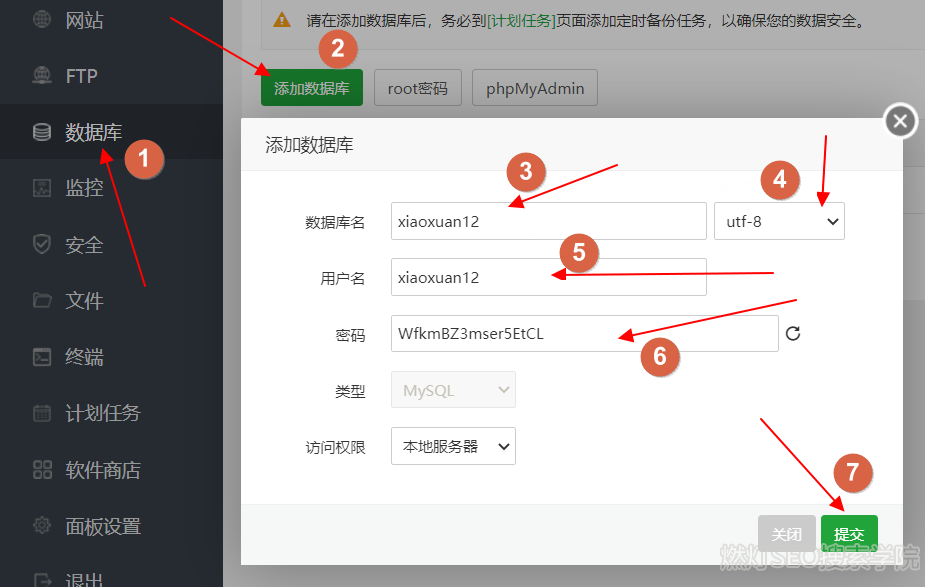
15.返回织梦安装界面完成dedecms网站的搭建
(1)填写『数据库用户名-数据库密码-数据库名称』,上面都是自己创建的自定义的名字和密码。
(2)用户名『自定义后台管理账号』,密码也是自己设置的填写的。
(3)填写『网站名称-管理员邮箱』
(4)点击『继续-后台管理』
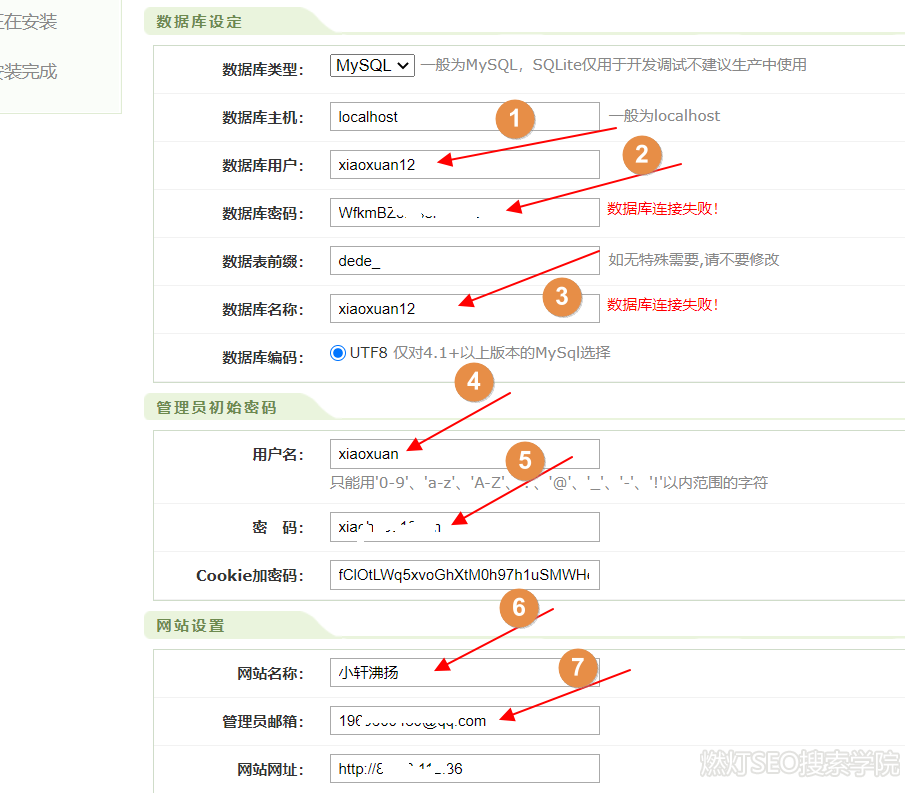
16.填写后台登录密码,点击登录这个织梦程序的网站就已经算搭建好了。
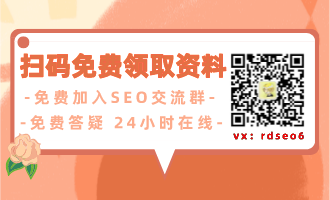
 官方微信号
官方微信号 解答老师微信
解答老师微信 湘公网安备 43010402000980号
湘公网安备 43010402000980号